👍限时: 中环转运注册送100元优惠券
domain.com域名注册教程
鲜活优惠码曾经分享过不少域名注册教程,如:godaddy域名注册 namecheap域名注册 namesilo域名注册教程等等,今天继续献上domain.com域名注册教程,希望对你有帮助。
1.[点击这里]打开http://domain.com ,
2.映入眼帘的是domain.com的主页,如图:
3.对了,鲜活优惠码差点忘记了,如果你还没有domain.com的账号,建议先去注册一个吧。如果有的话,就先登陆吧!
首先打开:https://secure.domain.com/order/usc/login.php
3.1如果你有帐号,如图,输入帐号 密码 登录:

3.2.如果有帐号,直接跳到“4”,如果还没有domain.com帐号,可以参考下图注册,

4.登录或者注册完domain.com帐号后,我们还需要继续回到http://domain.com,如图:
5.勾选自己需要的域名后缀,如图:

6.如图:
7.到了隐私保护(whois )这一关了:
8.还是直接看图吧:
9.注意了,输入domain.com优惠码!你可以在:domain.com优惠码找到最新优惠码
10.应用优惠码之后,如图:

11.接下来就是选择付款方式了,name.com支持paypal(不必经过信用卡验证)以及信用卡付款,鲜活优惠码建议大家选择paypal支付!paypal注册
11.1
11.2
11.2.1接下来就是登录paypal付款了!

以上就是domain.com域名注册教程全文,更多:godaddy 优惠码 域名优惠码











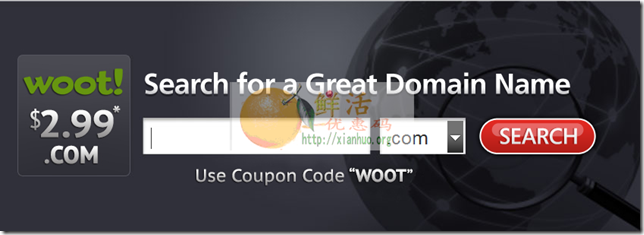



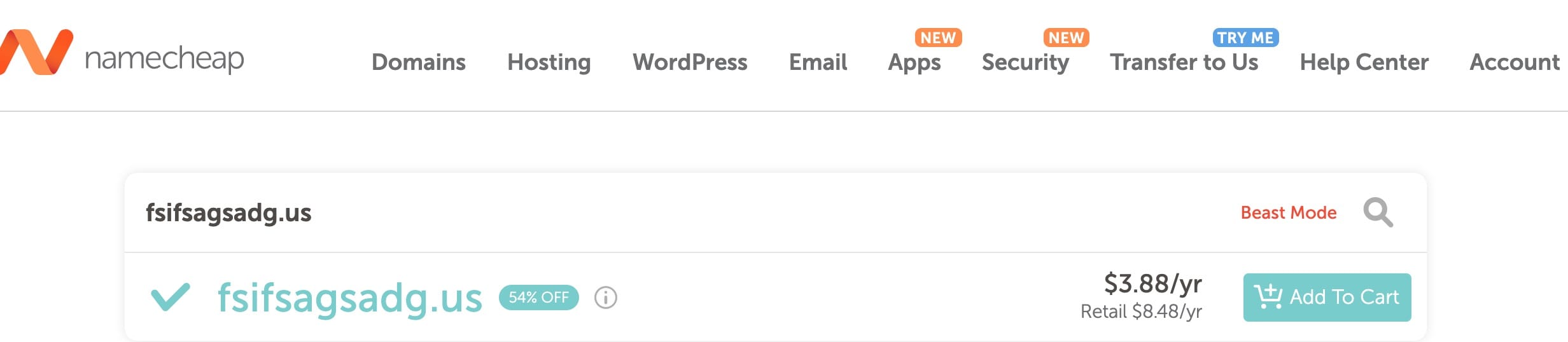

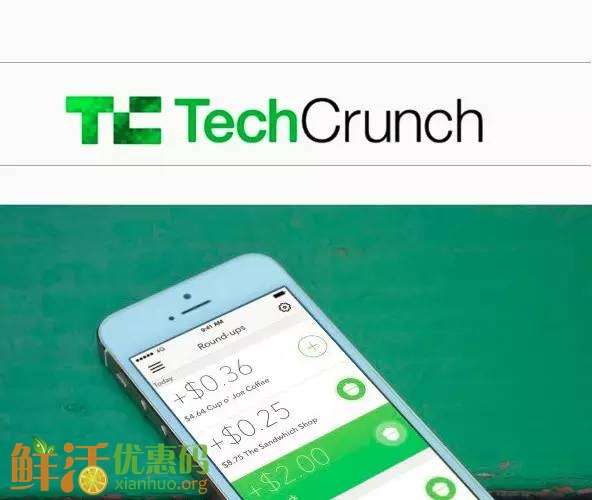








评论